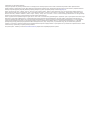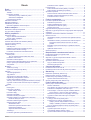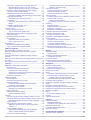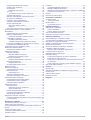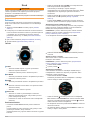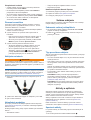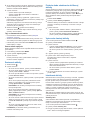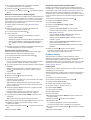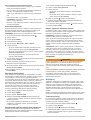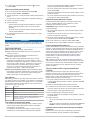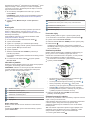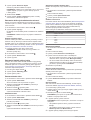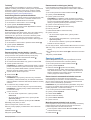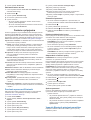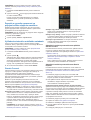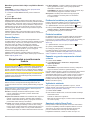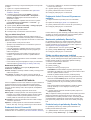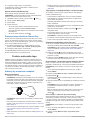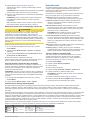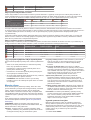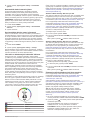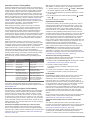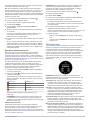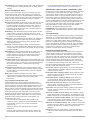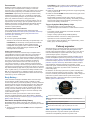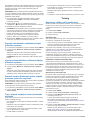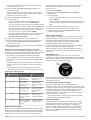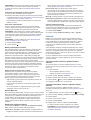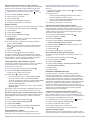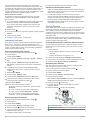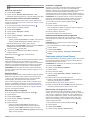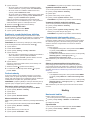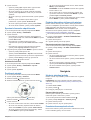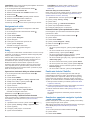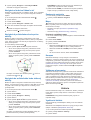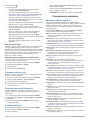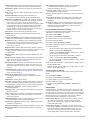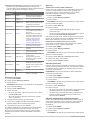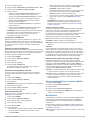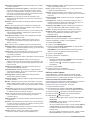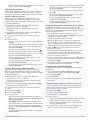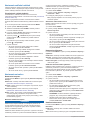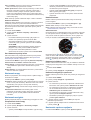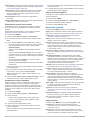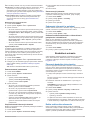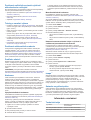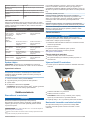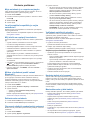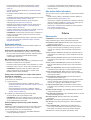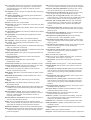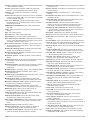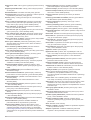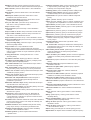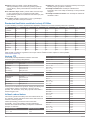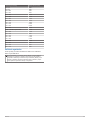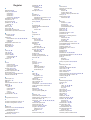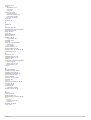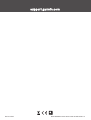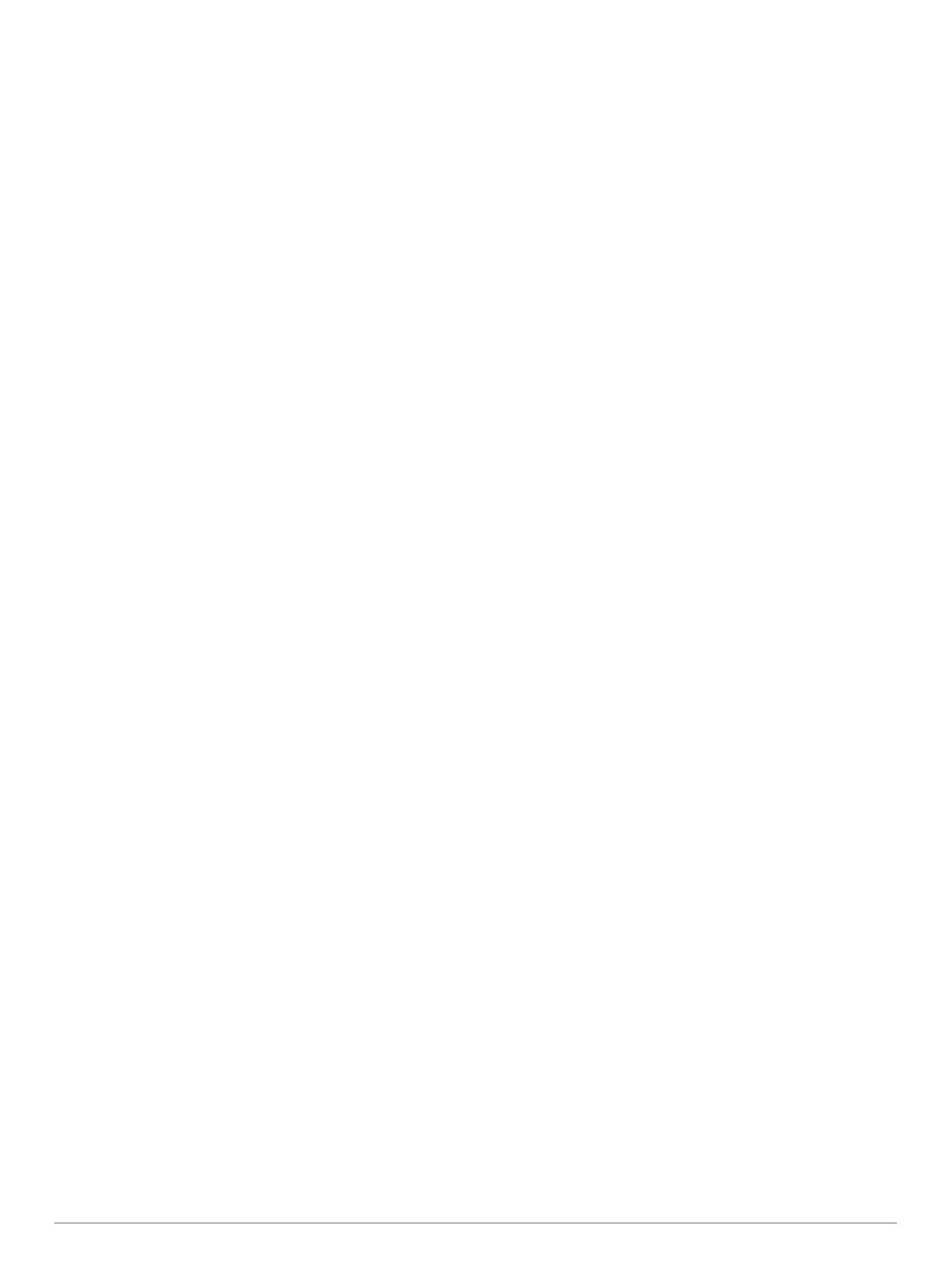
Informácie o odhadovaných hodnotách VO2 max............... 17
Získanie odhadu hodnoty VO2 max. pre beh................. 17
Získanie odhadu hodnoty VO2 max. pre cyklistiku......... 17
Zobrazenie vašich odhadovaných časov pretekov.............. 17
Informácie o funkcii Training Effect...................................... 18
Variabilita srdcového tepu a úroveň námahy....................... 18
Zobrazenie variability srdcového tepu a úrovne stresu... 18
Výkonnostná podmienka..................................................... 18
Zobrazenie výkonnostnej podmienky.............................. 18
Prah laktátu.......................................................................... 18
Vykonanie asistovaného testu na určenie vášho prahu
laktátu..............................................................................18
Zobrazenie odhadu hodnoty FTP........................................ 19
Absolvovanie testu FTP.................................................. 19
Tréningový stav........................................................................ 19
Úrovne tréningového stavu.................................................. 20
Tipy na zistenie tréningového stavu................................ 20
Aklimatizácia výkonu na teplo a nadmorskú výšku.............. 20
Tréningová záťaž................................................................. 20
Zameranie tréningovej záťaže............................................. 20
Čas zotavenia...................................................................... 21
Zobrazenie vášho času zotavenia.................................. 21
Srdcový tep zotavovania................................................. 21
Body Battery™..........................................................................21
Zobrazenie miniaplikácie Body Battery................................ 21
Tipy pre Vylepšené Body Battery údaje............................... 21
Pulzový oxymeter......................................................... 21
Ako získať údaje z pulzového oxymetra................................... 21
Zapnutie celodenného načítavania údajov pulzného
oxymetra................................................................................... 22
Vypnutie automatického odčítavania údajov pulzného
oxymetra................................................................................... 22
Zapnutie funkcie Sledovanie počas spánku pomocou pulzového
oxymetra................................................................................... 22
Tipy v prípade chybných meraní pulzového oxymetra............. 22
Tréning.......................................................................... 22
Nastavenie vášho profilu používateľa....................................... 22
Kondičné ciele......................................................................22
Informácie o zónach srdcového tepu................................... 22
Nastavenie zón srdcového tepu...................................... 22
Nastavenie zón srdcového tepu pomocou zariadenia.... 23
Výpočty zón srdcového tepu........................................... 23
Nastavenie zón výkonu........................................................ 23
Sledovanie aktivity.................................................................... 23
Automatický cieľ................................................................... 23
Používanie upozornenia na pohyb...................................... 23
Sledovanie spánku...............................................................23
Používanie automatického sledovania spánku............... 24
Používanie režimu Nerušiť.............................................. 24
Minúty intenzívneho cvičenia............................................... 24
Naberanie minút intenzívneho cvičenia.......................... 24
Garmin Move IQ™............................................................... 24
Nastavenia sledovania aktivity............................................. 24
Vypnutie sledovania aktivity............................................ 24
Cvičenia.................................................................................... 24
Trénovanie podľa cvičenia z aplikácie Garmin Connect...... 24
Vytvorenie vlastného cvičenia v aplikácii Garmin Connect.. 24
Odoslanie vlastného cvičenia do svojho zariadenia....... 25
Začatie cvičenia................................................................... 25
Tréning denného odporúčaného cvičenia............................ 25
Zapnutie a vypnutie výziev na denné odporúčané
cvičenie........................................................................... 25
Tréning plávania v bazéne................................................... 25
Zaznamenanie testu kritickej rýchlosti plávania.............. 25
Úprava výsledku kritickej rýchlosti plávania.................... 25
Informácie o kalendári tréningov.......................................... 25
Používanie tréningových plánov Garmin Connect
.......... 25
Adaptívne tréningové plány............................................ 25
Intervalové cvičenia.................................................................. 26
Vytvorenie intervalového cvičenia....................................... 26
Začatie intervalového cvičenia............................................. 26
Zastavenie intervalového cvičenia....................................... 26
Tréning PacePro....................................................................... 26
Prevzatie plánu PacePro z aplikácie Garmin Connect........ 26
Spustenie plánu PacePro.................................................... 26
Zastavenie plánu PacePro.............................................. 27
Vytvorenie plánu PacePro na vašich hodinkách.................. 27
Segmenty..................................................................................27
Segmenty Strava™.............................................................. 27
Zobrazenie údajov o segmente........................................... 27
Pretekanie v segmente........................................................ 27
Nastavenie automatickej úpravy segmentov....................... 27
Používanie funkcie Virtual Partner®......................................... 27
Nastavenie tréningového cieľa................................................. 27
Zrušenie tréningového cieľa................................................ 28
Pretekanie s predchádzajúcou aktivitou................................... 28
Osobné rekordy........................................................................ 28
Zobrazenie vašich osobných rekordov................................ 28
Obnova osobného rekordu.................................................. 28
Vymazanie osobného rekordu............................................. 28
Vymazanie všetkých osobných rekordov............................. 28
Pozastavenie tréningového stavu............................................. 28
Obnovenie pozastaveného tréningového stavu................... 28
Hodiny........................................................................... 28
Nastavenie budíka.................................................................... 28
Úprava budíka......................................................................28
Spustenie časovača odpočítavania.......................................... 29
Odstránenie časovača......................................................... 29
Používanie stopiek....................................................................29
Pridanie alternatívnych časových pásiem................................ 29
Úprava alternatívneho časového pásma............................. 29
Navigácia....................................................................... 29
Uloženie aktuálnej polohy......................................................... 29
Úprava uložených polôh...................................................... 29
Premietnutie zemepisného bodu.............................................. 29
Navigovanie do cieľa................................................................ 30
Dráhy........................................................................................ 30
Vytvorenie a sledovanie dráhy na vašom zariadení............ 30
Vytvorenie dráhy v aplikácii Garmin Connect...................... 30
Odoslanie dráhy do vášho zariadenia............................. 30
Zobrazenie alebo úprava podrobností o dráhe.................... 30
Používanie funkcie ClimbPro.................................................... 30
Označenie a spustenie navigácie k polohe „muža cez
palubu“...................................................................................... 30
Navigácia s funkciou Ukázať a ísť............................................ 31
Navigácia k počiatočnému bodu počas aktivity........................ 31
Navigácia do začiatočného bodu uloženej aktivity................... 31
Zastavenie navigácie................................................................ 31
Mapa......................................................................................... 31
Posúvanie a priblíženie mapy.............................................. 31
Kompas.....................................................................................31
Výškomer a barometer............................................................. 31
História.......................................................................... 31
Využívanie histórie....................................................................31
Multišportová história........................................................... 32
Zobrazenie času v každej zóne srdcového tepu.................. 32
Zobrazenie súhrnov dát............................................................ 32
Používanie počítadla kilometrov............................................... 32
Vymazanie histórie................................................................... 32
Prispôsobenie zariadenia............................................ 32
Nastavenia aktivít a aplikácií.................................................... 32
ii Obsah



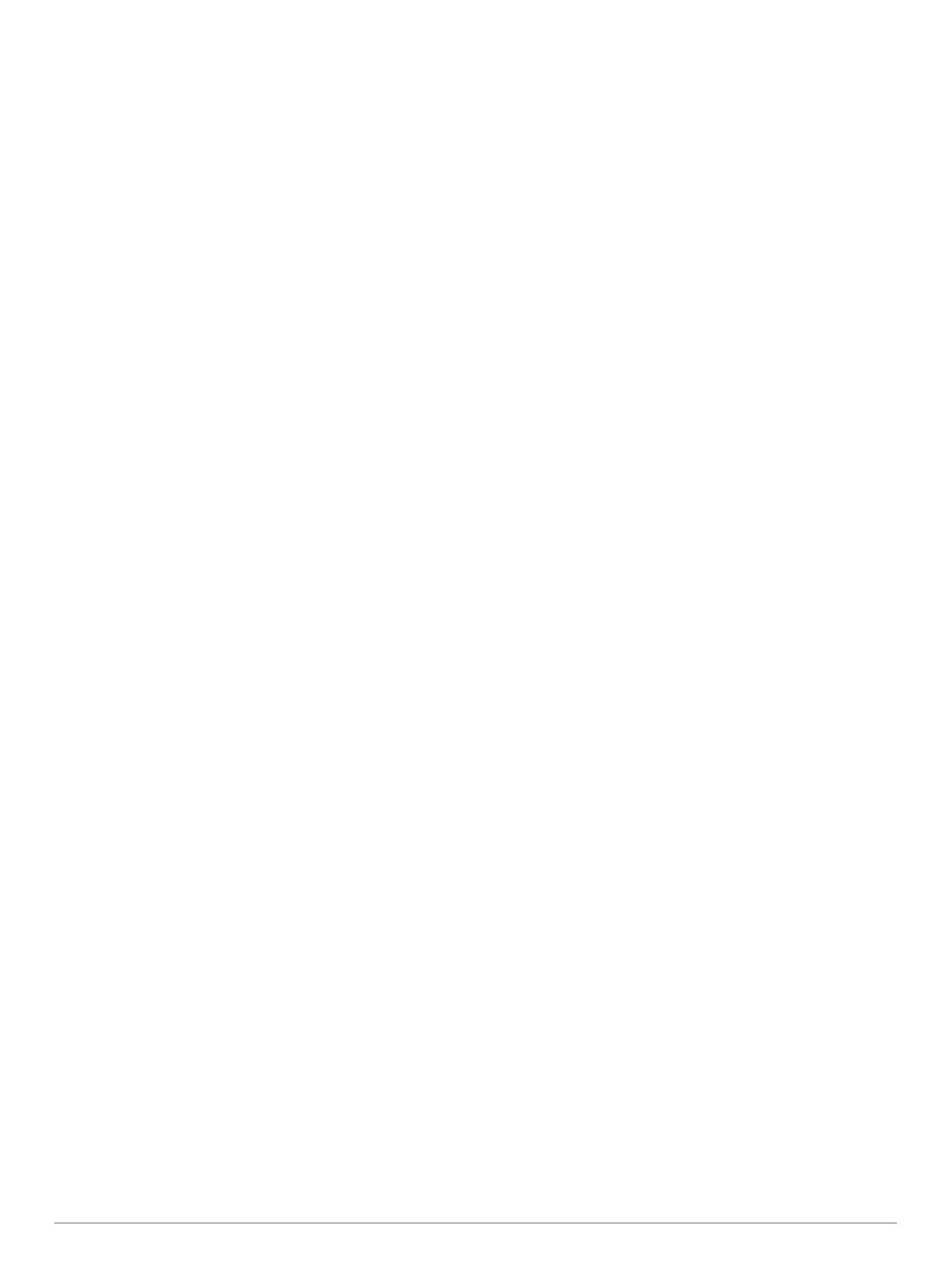
















 1
1
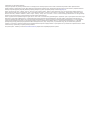 2
2
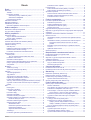 3
3
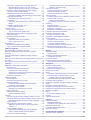 4
4
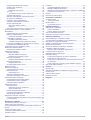 5
5
 6
6
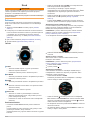 7
7
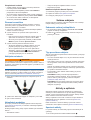 8
8
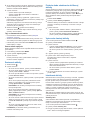 9
9
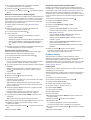 10
10
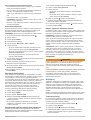 11
11
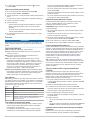 12
12
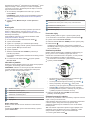 13
13
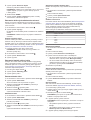 14
14
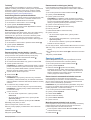 15
15
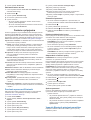 16
16
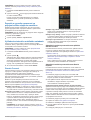 17
17
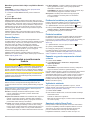 18
18
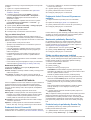 19
19
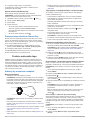 20
20
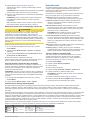 21
21
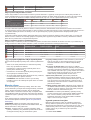 22
22
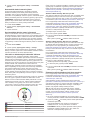 23
23
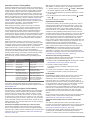 24
24
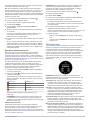 25
25
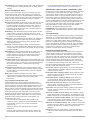 26
26
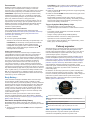 27
27
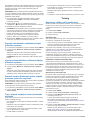 28
28
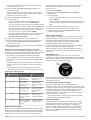 29
29
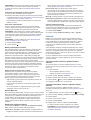 30
30
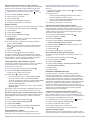 31
31
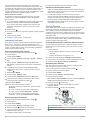 32
32
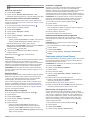 33
33
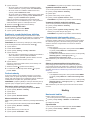 34
34
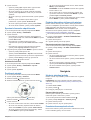 35
35
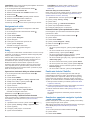 36
36
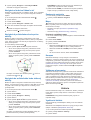 37
37
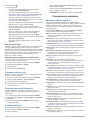 38
38
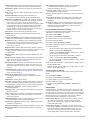 39
39
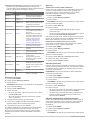 40
40
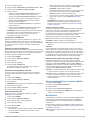 41
41
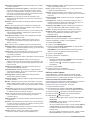 42
42
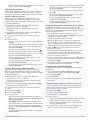 43
43
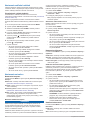 44
44
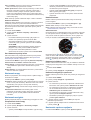 45
45
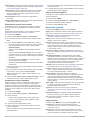 46
46
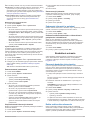 47
47
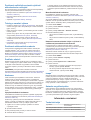 48
48
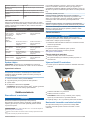 49
49
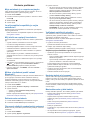 50
50
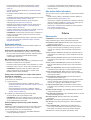 51
51
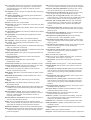 52
52
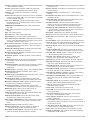 53
53
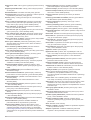 54
54
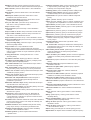 55
55
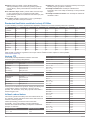 56
56
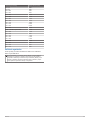 57
57
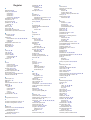 58
58
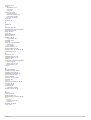 59
59
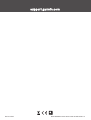 60
60
Garmin Fenix 6X Návod na obsluhu
Garmin Forerunner® 745 Návod na obsluhu
Garmin Forerunner 945 bundle, Blue Návod na obsluhu
Garmin Forerunner® 245 Návod na obsluhu
Garmin Instinct® Solar Návod na obsluhu
Garmin Instinct Solar linija Surf Návod na obsluhu
Garmin InstinctSolar TacticalEdition Návod na obsluhu
Garmin Instinct® Návod na obsluhu
Garmin Forerunner 45 Návod na obsluhu
Garmin Swim 2 Návod na obsluhu
Aligator Watch Care Návod na obsluhu
Polar Grit X Stručná príručka spustenia
Polar Vantage V2 Stručná príručka spustenia
Polar Ignite 2 Stručná príručka spustenia
Aligator Watch Junior Návod na obsluhu
Schwinn Rotoped 510U Návod na obsluhu
Polar Vantage M Stručná príručka spustenia
Alcatel Watch Používateľská príručka
Suunto Vertical Užívateľská príručka
Suunto RACE Užívateľská príručka